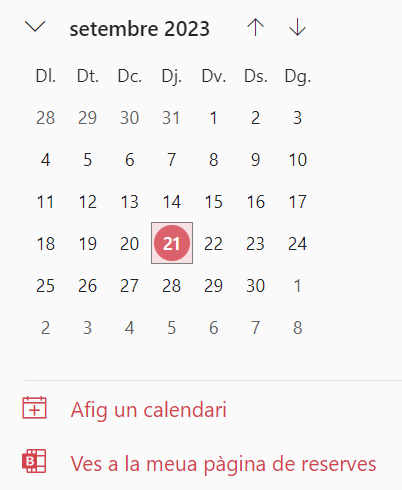¿Qué son las licencias educativas Microsoft 365?
Todo el profesorado, alumnado y personal no docente de los centros educativos de titularidad de la Generalitat dispone de una licencia educativa M365 asociada a su Identidad Digital. Esta licencia permite a los usuarios el uso de los servicios y aplicaciones del entorno M365. Existen dos tipos de licencias educativas en los centros educativos de la Generalitat, las A1 y las A3.
¿Qué tipo de licencia educativa dispone cada usuario?
El tipo de licencia asignada a cada usuario depende única y exclusivamente del centro al cual pertenece como docente o como alumnado.
A partir de octubre de 2025, disponen de licencias A3 para uso exclusivamente académico los siguientes colectivos:
- El personal docente y el alumnado de Grado Medio y Superior de formación profesional de las familias “Informática y comunicaciones”, “Administración y gestión” y “Comercio y márketing”.
- El personal docente y el alumnado del centro específico de educación a distancia.
- El personal docente y el alumnado de los conservatorios profesionales.
- El personal docente y el alumnado de los centros de enseñanzas artísticas superiores dependientes del ISEACV.
- El personal docente y el alumnado de las escuelas oficiales de idiomas.
- El personal docente de los centros de formación del profesorado y de las unidades especializadas de orientación.
El personal y el alumnado del resto de centros educativos disponen de licencias A1.
Excepcionalmente, todo el personal docente y todo el alumnado de centros de secundaria y de formación profesional que se incorporaron al proyecto de Identidad Digital en alguno de los hitos 5 a 7, es decir, entre septiembre de 2022 y septiembre de 2023, disponen también de licencias A3 hasta septiembre de 2026. A partir de ese momento, se aplicarán las condiciones descritas anteriormente (ver lista de centros por hitos).
En el caso de pertenecer a más de un centro educativo con distinto nivel de licencia, ya sea por itinerancia en el caso del personal trabajador, o por estar matriculado en más de un centro, en el caso del alumnado, la licencia asignada es la de mayor rango, lo que significa que prevalece la A3 sobre la A1.
¿Qué pasa cuando un docente o miembro del personal no docente está de baja, de excedencia, de permiso o sin centro de destino?
Cuando un docente o un miembro del personal no docente que dispone de licencia educativa A3 está de baja médica, de excedencia o de permiso, se le cambia automáticamente a una licencia educativa A1. Su licencia A3 es asignada a la persona que la sustituye en su puesto de trabajo si se da el caso. En el momento que recupera su destino, también recupera la licencia que le corresponde por centro.
¿Qué beneficios aporta la licencia educativa A1?
Las licencias A1 permiten a los usuarios que las tienen acceder a los siguientes servicios y aplicaciones:
- Aplicaciones Microsoft 365 para la Web accesibles mediante un navegador.
- Aplicaciones Microsoft 365 hasta 5 dispositivos móviles Android e iOS.
- Correo y calendario Outlook 50 GB.
- Almacenamiento en nube OneDrive 100 GB.
- Microsoft Teams para el funcionamiento de centro, con acceso a:
- Chat.
- Reuniones online.
- Almacenamiento compartido de centro.
- Bloc de notas de OneNote.
- MS Forms para generación de formularios.
- Más aplicaciones como MS Planner, ToDo, Sway, Stream, Lists, Bookings, Power Apps y Power Automate entre otras.
- Minecraft Education versión de prueba con 10 inicios de sesión para alumnado y 25 para profesorado.
¿Qué implicaciones conlleva el cambio de una licencia A3 a una A1?
En caso de que, por cualquiera de las circunstancias mencionadas anteriormente, un miembro del personal docente o del alumnado que disponía de una licencia A3 pase a contar con una licencia A1, deberá tener en cuenta las siguientes consideraciones:
- Acceso a aplicaciones de escritorio de Microsoft 365: Aunque estas aplicaciones permanezcan instaladas en los dispositivos, dejarán de estar operativas.
- Reducción del almacenamiento en Outlook Exchange y OneDrive: La capacidad de almacenamiento disponible se verá disminuida. Si se supera el nuevo límite, se recibirá una notificación por correo electrónico y se aplicarán restricciones en el uso de los servicios. Para resolver esta situación, será necesario liberar espacio eliminando archivos y correos electrónicos innecesarios.
¿Qué beneficios aporta la licencia educativa A3?
Además de todos los beneficios que aporta la licencia A1, la licencia A3 aporta las siguientes ventajas:
- Aplicaciones Microsoft 365 de escritorio instalables hasta 5 equipos Windows.
- Correo y calendario Outlook Exchange 100 GB.
- Almacenamiento en nube OneDrive 1 TB.
- Microsoft Bookings.
- Minecraft Education versión completa sin límite de inicios de sesión.
- Reuniones masivas con Microsoft Teams de tipo “Asambleas”.
¿Por cuánto tiempo se van a mantener las licencias educativas M365?
El convenio firmado entre la Conselleria de Educación, Cultura, Universidades y Empleo y la empresa Microsoft Ibérica garantiza las licencias educativas A1 en la totalidad de los centros educativos de titularidad pública de la Generalitat Valenciana. Actualmente, la fecha de vencimiento de dicho convenio es diciembre de 2028.
Las licencias educativas A3 tienen una duración de 3 años a partir de la firma de los contratos de compra de licencias que afectan a ciertos centros. Está previsto que la fecha de vencimiento del nuevo contrato de compra de licencias A3 sea agosto de 2028.